win7系统网络连接图标不见了怎么办 win7电脑网络连接图标消失了如何解决
更新时间:2023-09-21 11:41:05作者:skai
最近有小伙伴在使用win7操作系统的时候,突然发现我们的电脑右下角网络连接图标消失不见了,导致我们无法连接网络使用相对于的功能了,我们很多小伙伴遇到这种问题都不知道怎么解决,那么win7系统网络连接图标不见了怎么办呢?接下来小编就带着大家一起来看看win7电脑网络连接图标消失了如何解决。
具体方法:
方法一、
1.进入win7桌面,鼠标右键网络图标,选择属性打开。

2.在网络和共享中心界面中点击界面左侧的“更改适配器配置” ,进入下一步。
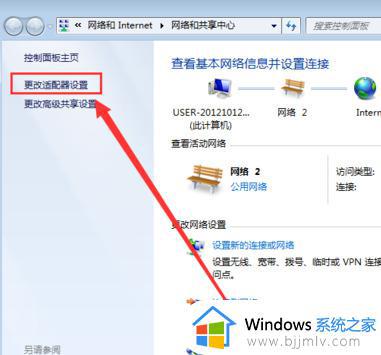
3.在打开的界面中鼠标双击“无线网络连接图标”打开。
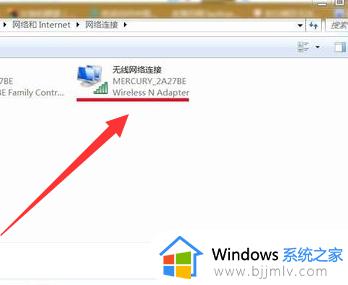
4.在弹出的无线网络连接状态窗口点击属性打开。
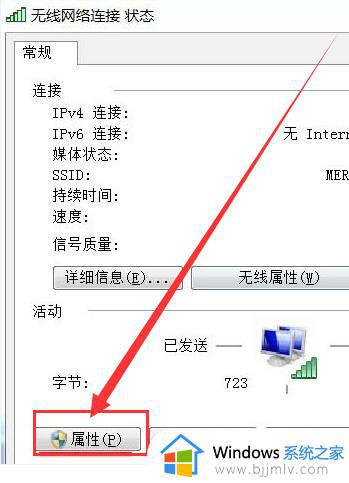
5.接着在新界面中点击“配置”按钮,进入下一步。
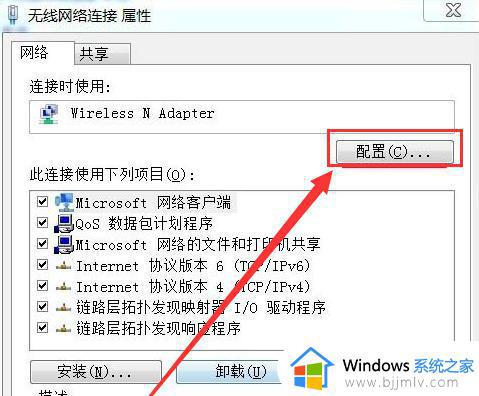
6.将“允许计算机关闭此设备以节约电源”前面勾去除,点击“确定”即可。
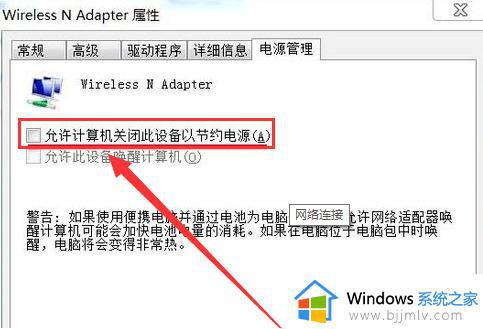
方法二、
1、如果这样还没有显示无线网络列表,那可能是驱动问题。
2、依次点击“开始-控制面板-硬件和声音-设备管理器-网络适配器”,查看是否安装或者需要更新驱动。
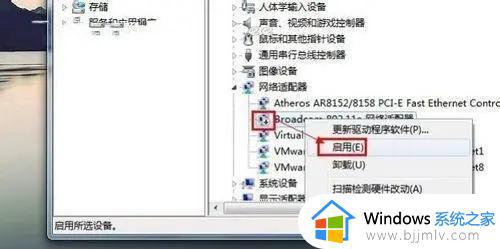
以上全部内容就是小编带给大家的win7电脑网络连接图标消失了解决方法详细内容分享啦,小伙伴们如果你们使用win7电脑的时候遇到这种问题的话就快点跟着小编一起来操作吧。
win7系统网络连接图标不见了怎么办 win7电脑网络连接图标消失了如何解决相关教程
- win7电脑没有无线网络连接图标怎么办 win7电脑无线网络图标消失不见了如何恢复
- win7网络连接图标不见了怎么回事 win7右下角网络图标不见了解决方法
- win7显示网络连接图标方法 win7如何显示网络连接图标
- win7系统没有无线网络连接图标怎么办 win7无线网路图标不见了怎么解决
- win7打开或关闭系统图标网络灰色怎么办 win7电脑系统网络连接图标变灰如何解决
- win7连接不到网络怎么办 win7电脑连接网络失败如何解决
- win7电脑没有无线网络连接图标怎么办 win7电脑没有无线网络连接图标解决方法
- win7系统不能连接网络怎么办 win7连接不了网络如何处理
- win7没有网络连接图标怎么办 win7电脑没有网络连接图标解决方法
- win7电脑网络图标不见了怎么恢复 win7电脑右下角网络图标消失了怎么处理
- win7系统如何设置开机问候语 win7电脑怎么设置开机问候语
- windows 7怎么升级为windows 11 win7如何升级到windows11系统
- 惠普电脑win10改win7 bios设置方法 hp电脑win10改win7怎么设置bios
- 惠普打印机win7驱动安装教程 win7惠普打印机驱动怎么安装
- 华为手机投屏到电脑win7的方法 华为手机怎么投屏到win7系统电脑上
- win7如何设置每天定时关机 win7设置每天定时关机命令方法
win7系统教程推荐
- 1 windows 7怎么升级为windows 11 win7如何升级到windows11系统
- 2 华为手机投屏到电脑win7的方法 华为手机怎么投屏到win7系统电脑上
- 3 win7如何更改文件类型 win7怎样更改文件类型
- 4 红色警戒win7黑屏怎么解决 win7红警进去黑屏的解决办法
- 5 win7如何查看剪贴板全部记录 win7怎么看剪贴板历史记录
- 6 win7开机蓝屏0x0000005a怎么办 win7蓝屏0x000000a5的解决方法
- 7 win7 msvcr110.dll丢失的解决方法 win7 msvcr110.dll丢失怎样修复
- 8 0x000003e3解决共享打印机win7的步骤 win7打印机共享错误0x000003e如何解决
- 9 win7没网如何安装网卡驱动 win7没有网络怎么安装网卡驱动
- 10 电脑怎么设置自动保存文件win7 win7电脑设置自动保存文档的方法
win7系统推荐
- 1 雨林木风ghost win7 64位优化稳定版下载v2024.07
- 2 惠普笔记本ghost win7 64位最新纯净版下载v2024.07
- 3 深度技术ghost win7 32位稳定精简版下载v2024.07
- 4 深度技术ghost win7 64位装机纯净版下载v2024.07
- 5 电脑公司ghost win7 64位中文专业版下载v2024.07
- 6 大地系统ghost win7 32位全新快速安装版下载v2024.07
- 7 电脑公司ghost win7 64位全新旗舰版下载v2024.07
- 8 雨林木风ghost win7 64位官网专业版下载v2024.06
- 9 深度技术ghost win7 32位万能纯净版下载v2024.06
- 10 联想笔记本ghost win7 32位永久免激活版下载v2024.06